MFC-660CN
FAQ & Fehlerbehebung |
Wenn ich ein Dokument mit ControlCenter scanne, ist die gescannten Datei zu groß.
Durch Ändern der Einstellungen für Auflösung oder Scantyp wird das Problem behoben.
Befolgen Sie die unten aufgeführten Schritte, um die Einstellung zu ändern.
Für Windows Benutzer:
-
Öffnen Sie das ControlCenter.
(Windows 2000 / Windows XP / Windows Vista / Windows 7)
Klicken Sie auf Windows/Start -> (Alle) Programme -> Brother -> [Modellname]-> ControlCenterx.
Die ControlCenter4-Anwendung wird in der Taskleiste in der Nähe der Systemuhr geladen. (Es wird als blaues Quadrat mit der Bezeichnung CCXangezeigt.)
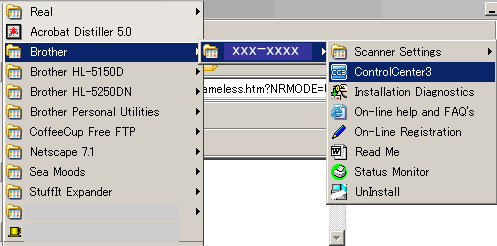
(Windows 8 oder höher)-
Windows 8
Klicken Sie in der Startanzeige auf . Wenn nicht auf dem Startbildschirm, klicken Sie mit der rechten Maustaste irgendwo auf eine leere Stelle, und klicken Sie dann auf Alle Apps aus der Leiste.
(Windows 10)
Klicken Sie auf (Start) => (Alle Apps =>) Brother.
(Start) => (Alle Apps =>) Brother.
- Klicken Sie auf Brother Utilities.
- Wählen Sie den Modellnamen Ihres Geräts von dem Aktionsmenü aus.
-
Klicken Sie auf ControlCenter.
Die ControlCenter4-Anwendung wird in der Taskleiste in der Nähe der Systemuhr geladen. (Es wird als blaues Quadrat mit der Bezeichnung CCX angezeigt.)
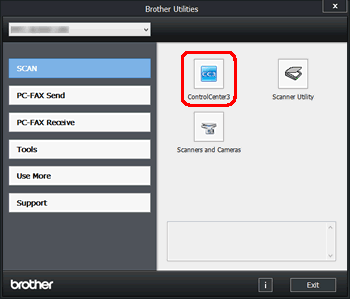
-
Windows 8
-
Doppelklicken Sie auf das ControlCenter3-Symbol in der Taskleiste, um das Programmfenster zu öffnen.

Für Macintosh-Benutzer:
-
Öffnen Sie das ControlCenter, indem Sie im Finder auf Gehe zu klicken, Anwendungen => Brother => ControlCenter.App oder Computer => Macintosh HD => Bibliothek => Drucker => Brother => Dienstprogramme => ControlCenter => ControlCenter.App.
Doppelklicken Sie auf ControlCenter.App.
-
Klicken Sie auf das ControlCenter-Symbol in der Taskleiste und klicken Sie dann auf Öffnen , um das Programmfenster zu öffnen.
<Modern user interface> 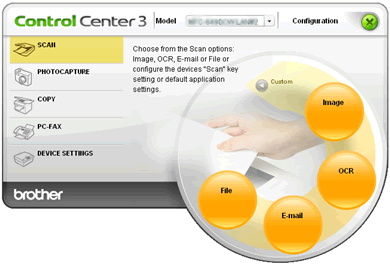
<Classic user interface> 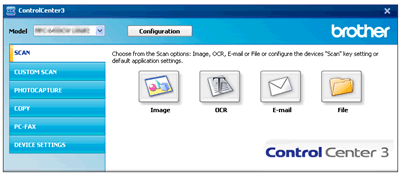
-
Klicken Sie auf Configuration -> SCAN. Wählen Sie den gewünschten Scan-Typ aus.
-
Das "Konfigurationsfenster Scannen in Datei wird angezeigt.
| Für Windows Benutzer: |
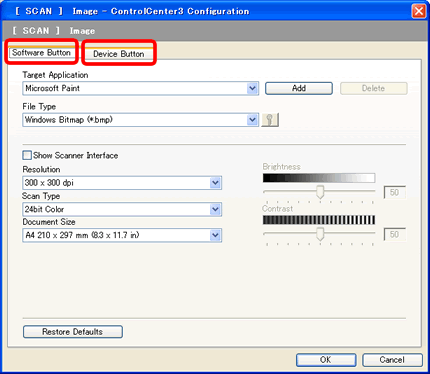 |
| <For Macintosh Users> |
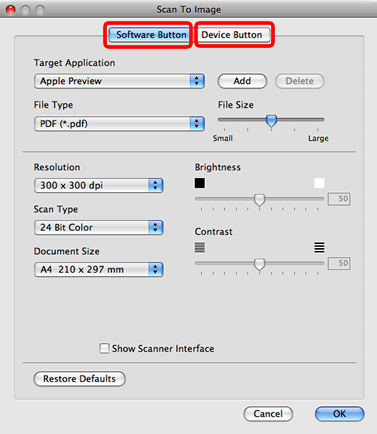 |
-
Überprüfen Sie die Einstellungen für Auflösung und Scantyp , und versuchen Sie, sie zu ändern.
Auflösung:
Dies ist ein Maß für die Detailtiefe in einem Bild oder einer Datei. Je größer die Zahl ist, desto größer ist die Dateigröße.
Scantyp
Sie können die folgenden Scan-Typen auswählen. Im Folgenden sind die Einstellungen für die Dateigröße Groß bis Klein aufgeführt:
*24bit Farbe (größte Dateigröße)
*echtes Grau
*Grau (Fehlerdiffusion)
*Schwarzweiß (kleinste Dateigröße)
Um die Dateigröße erheblich zu reduzieren, wählen Sie Schwarzweiß oder, wenn es Farbe sein muss, verringern Sie die Auflösung.
Relevante Modelle
DCP-120C, DCP-185C, DCP-340CW, DCP-365CN, DCP-373CW, DCP-375CW, DCP-377CW, DCP-395CN, DCP-540CN, DCP-560CN, DCP-585CW, DCP-6690CW, DCP-7010, DCP-7010L, DCP-7025, DCP-7040, DCP-7045N, DCP-770CW, DCP-8060, DCP-8065DN, DCP-8070D, DCP-8085DN, DCP-9010CN, DCP-9040CN, DCP-9042CDN, DCP-9045CDN, DCP-J125, DCP-J315W, DCP-J515W, DCP-J715W, MFC-240C, MFC-255CW, MFC-260C, MFC-290C, MFC-295CN, MFC-297C, MFC-3240C, MFC-3340CN, MFC-3360C, MFC-425CN, MFC-440CN, MFC-465CN, MFC-490CW, MFC-5440CN, MFC-5460CN, MFC-5490CN, MFC-5840CN, MFC-5860CN, MFC-5890CN, MFC-5895CW, MFC-620CN, MFC-640CW, MFC-6490CW, MFC-660CN, MFC-680CN, MFC-6890CDW, MFC-7225N, MFC-7320, MFC-7420, MFC-7440N, MFC-7820N, MFC-7840W, MFC-790CW, MFC-795CW, MFC-820CW, MFC-8370DN, MFC-8380DN, MFC-8440, MFC-845CW, MFC-8460N, MFC-885CW, MFC-8860DN, MFC-8870DW, MFC-8880DN, MFC-8890DW, MFC-9120CN, MFC-9320CW, MFC-9420CN, MFC-9440CN, MFC-9450CDN, MFC-9840CDW, MFC-990CW, MFC-J220, MFC-J265W, MFC-J410, MFC-J415W, MFC-J615W
